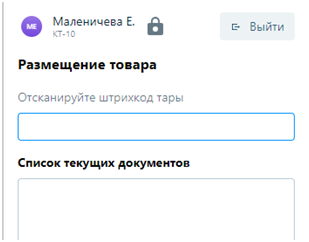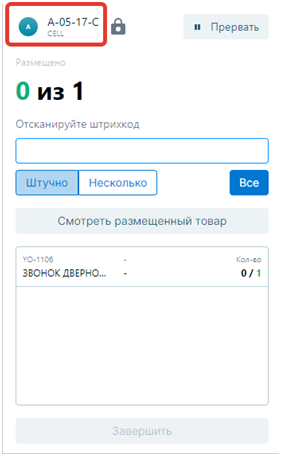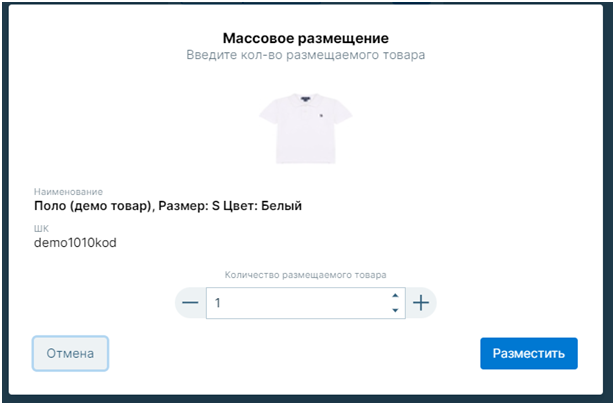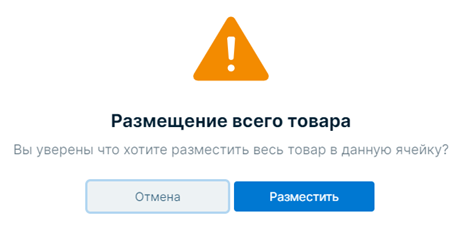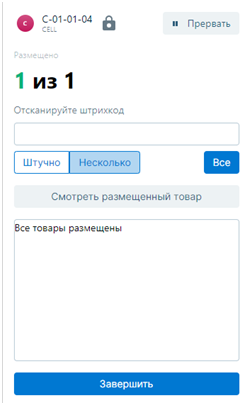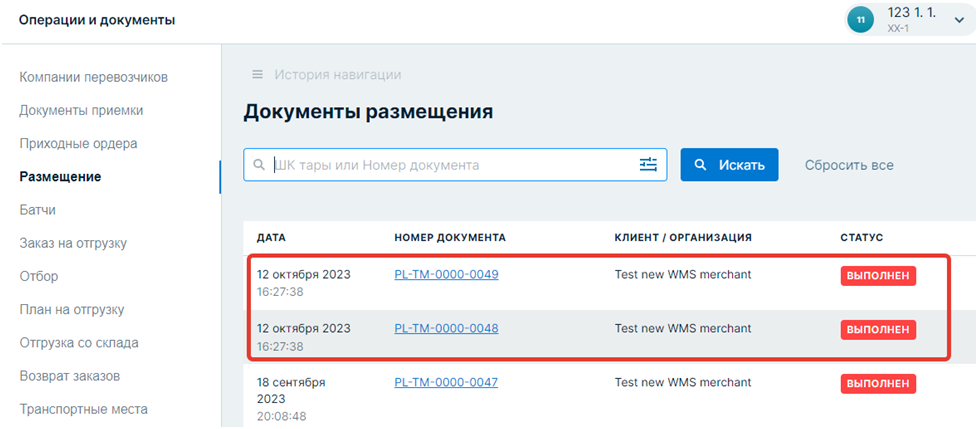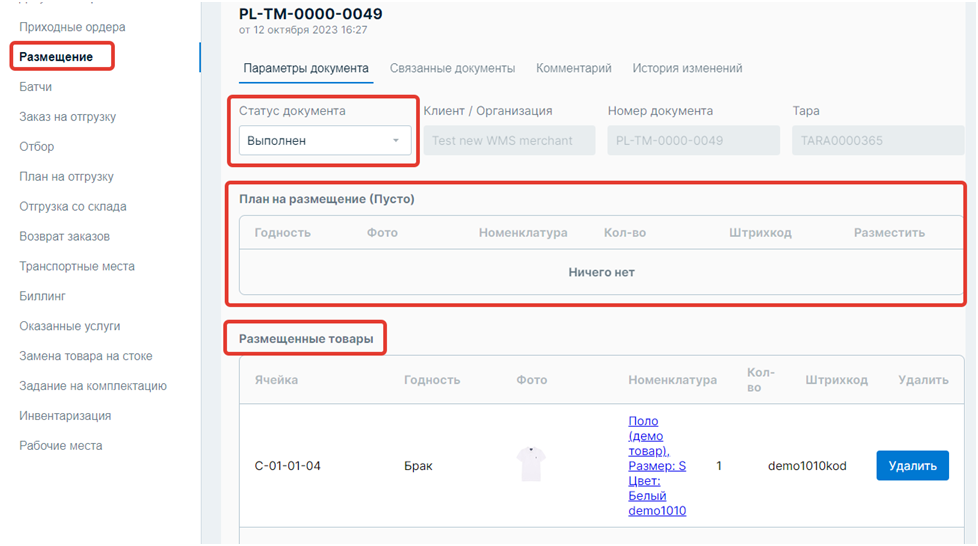Размещение товара
Открываем раздел "Приемка" – "Размещение товара"
Обратите внимание, что ручное размещение недоступно.
Сканируем ШК тары и ячейки
Сканируем ШК тары, которую необходимо разместить и ШК ячейки, в которую будет размещён товар.
На форме появится счетчик размещенных товаров, вызов списка размещенных товаров, список товаров для размещения.
Выбираем вариант размещения
Выбираем вариант размещения: штучно, несколько, все.
В случае штучного размещения сканируем ШК товара.
При выборе параметра размещения «Несколько», указываем количество товара для размещения и нажимаем «Разместить».
Если выбираем вариант размещения «Все», необходимо подтвердить его кнопкой «Разместить».
Информирование об успешном размещении
При успешном «Штучном» размещении видим зеленую плашку о размещении товара.
При успешном размещении в случае массового размещения видим зеленую плашку.
Размещение товара в разные ячейки
Если необходимо разместить товар в разные ячейки, то по окончанию размещения товара в первую ячейку сканируется ШК первой ячейки для подтверждения размещения и выхода из ячейки. Далее сканируется ШК второй ячейки, сканируется ШК товара, размещается нужное кол-во и снова сканируется ШК второй ячейки. Далее действия повторяются для следующих ячеек и товара.
Когда все товары из тары размещены, нажимаем кнопку «Завершить».
Размещение меняет статус с «В работе» на «Выполнен»
Внутри документ выглядит так
Далее необходимо закрыть документы приемки (см. Документы приемки).